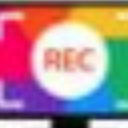
-
Movavi Screen Recorder Studio免费版
大小:72M语言:72M 类别:视频工具系统:Winall
展开
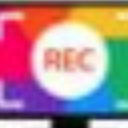
一个好的屏幕录像和视频制作软件,Movavi Screen Recorder Studio免费版能够帮助用户轻易的完成屏幕录制,然后通过内置的视频编辑器对录制的视频进行编辑优化。Movavi Screen Recorder Studio免费版可以用于制作教学视频,将自己的技术分享给更多的用户,需要的就来使用吧!
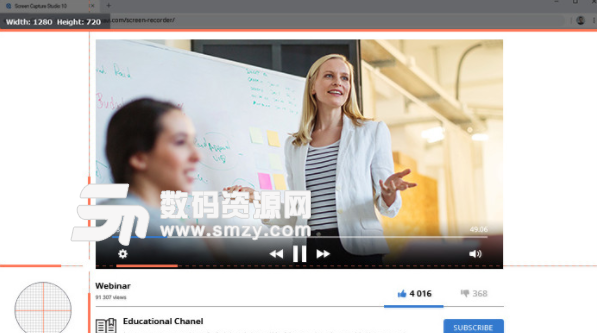
1、捕捉你需要的一切
视频聊天,求职面试,软件演示,速度绘画 - 我们的屏幕录像机可以捕捉显示器上显示的任何内容。
2、无需特殊硬件
您不需要花哨的设备来捕获屏幕和音频 - 只需我们的屏幕捕获软件。
3、来自任何来源的记录
选择自定义捕获区域或全屏录制。同时使用麦克风,系统声音和网络摄像头抓取桌面视频。
4、高质量的结果
以每秒60帧的速度捕获全高清 - 获得完美的输出素材。
使用Movavi Screen Recorder Studio制作教程视频
1、装Tutorial Maker
将安装包下载到计算机后,打开它并按照屏幕上的准则安装软件。
2、您的教程录制素材
启动Screen Capture Studio,您将在启动器窗口中看到所有可用选项。如果您要创建软件视频指南或其他与计算机相关的教程,请选择“ 录制”屏幕以启动屏幕捕获过程。如果您不想要教程的屏幕素材,请跳过此步骤并转到步骤3以了解如何录制网络摄像头视频并从其他来源导入素材。
要开始捕获屏幕,请在要记录的屏幕区域上绘制捕获帧。这将使您可以访问其他捕获设置。通过拉动边缘调整框架尺寸,直到它的位置正确; 或者,您可以选择其中一种预设尺寸或全屏模式。您可以做更多的事情来使您的教程更清晰:在屏幕视频捕获期间录制音频评论或网络摄像头镜头,使用内置的视觉和声音效果来强调光标和鼠标点击,甚至捕获键盘操作。要开始录制,请单击REC。
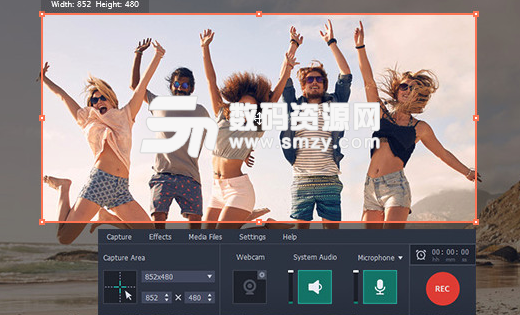
如果使用Windows,也可以通过按键盘上的F10开始捕获屏幕。再次按F10将停止捕获
3、录制其他视频
程序完成录制后,您将看到一个预览窗口,您可以在其中查看生成的镜头。单击“ 在编辑器中打开”按钮将您的素材加载到视频编辑器中; 这是您可以添加更多内容的地方。如果您尚未录制屏幕素材,则可以通过点击编辑视频直接从启动器窗口启动视频编辑器。
为了使您的教程更加个性化并吸引观众,您还可以捕获网络摄像头视频。在视频编辑器的主窗口中,单击“ 录制视频”图标以打开捕获模块; 该软件将自动检测您的内置摄像头。如果您使用的是外部网络摄像头,请不要忘记先将其连接到计算机!
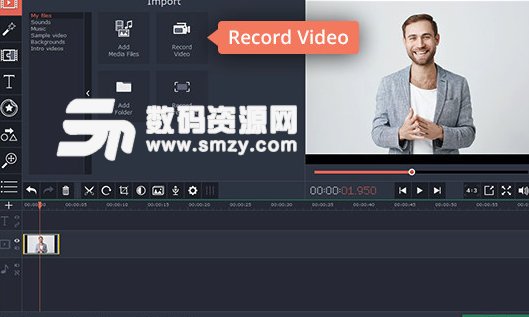
您将能够在预览窗口中看到自己。调整相机以找到最佳角度,然后单击开始捕获。要完成录制,请单击“ 停止捕获” - 您的文件将自动保存。单击返回编辑以返回视频编辑模块,并自动将录制的视频添加到时间线上。
4、编辑视频
现在您已经添加了要使用的所有素材,现在是时候进行最终的教程了!将您的原材料编辑成专业的解释器视频,将其编辑为完美。这是你可以做的:
-用校正工具提高视频质量
-切,修剪和合并时间轴上的文件
-用动画过渡来链接视频的不同部分
-用特效使您的视频变为黑白,旋转图像等。
-加背景音乐并录制自己的画外音评论
-视频教程中添加标题,标题和其他文本元素
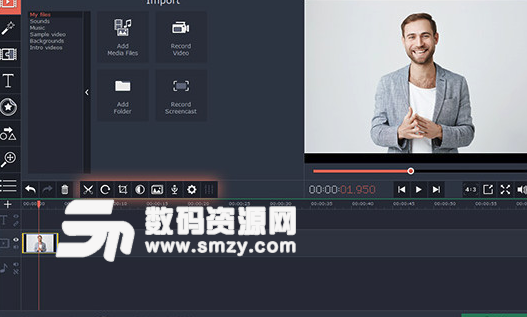
5、导出教程
最后一步是向全世界提供全新的视频教程。单击“ 导出”以查看所有可用选项:
保存视频文件将以您选择的流行视频格式导出教程。
“存储设备”选项可让您优化视频以便在移动平台上播放。
使用“ 上传到YouTube”标签可以轻松地在YouTube上分享您的视频指南。

加载全部内容

腾讯视频播放器109M67666人在玩看电影、看电视、看动画、看综艺节目用什么...
下载
年轻母亲2中文字幕16M61740人在玩韩国片子很多大受好评,这个不知道怎样,看...
下载
Bandicam绿色便携版16M51321人在玩三大视频录制神器你知道都有什么吗?Ban...
下载
koznak tv PC版客户端18M31541人在玩维吾尔族是我国的少数民族,而且有着自己的...
下载
阿凡达2中文字幕srt文件26K24237人在玩小编不是很喜欢看电影,最近有什么大片也一...
下载
会易通4G版15M19290人在玩很多时候想要开会,却人员不齐怎么办,试试...
下载
爱剪辑2018永久免费版318M17989人在玩爱剪辑怎么去掉片头?这你还问我啊,爱剪辑...
下载
昏厥的蒂法2欺凌蒂法视频2M13324人在玩昏厥的蒂法2图片截图也是有很多朋友都需要...
下载
狸窝qlv格式转换为mp4免费版12M13215人在玩狸窝qlv格式转换为mp4免费版是一款功...
下载
webex官方版25M12455人在玩难免生意人会去差,但是有会的话就得用we...
下载